Како омогућити Блуетоотх на Виндовс 11 и где је на лаптопу или рачунару?
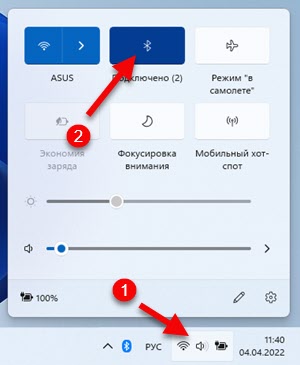
- 1821
- 179
- Jermaine Klein
Како омогућити Блуетоотх на Виндовс 11 и где је на лаптопу или рачунару?
Употреба Блуетоотх-а на Виндовс 11 уређајима у већини случајева не изазива потешкоће и проблеме. Можете лако да повежете било који уређај и користите га на рачунару или лаптопу. Врло је прикладно користити бежичну везу за повезивање слушалица, мишева, тастатуре, гамепадса итд. Д. Али према мојим запажањима (путем коментара на друге чланке), понекад настају питања која се односе на то како да укључи Блуетоотх на Виндовс 11, где се ова подешавања углавном налазе и како да их пронађу. У овом чланку ћу покушати да дам одговор на ова питања у нај детаљније и једноставан језик.
Да не бисмо одмах дали пуно додатних информација, прво ћу показати где су Блуетоотх подешавања у оперативном систему Виндовс 11, како да га омогући и повежу потребан уређај. То јест, како би требало да погледа на рачунару или лаптопу, који физички има Блуетоотх модул и постављен је потребан управљачки програм. Ако имате све што не као у екранизама испод, онда ћу вам на крају чланка рећи зашто и шта да радите.
Како брзо омогућите Блуетоотх у Виндовс 11 и идите на подешавања
- У области обавештења (близу сата) кликните на икону Интернет везе. Отвара се брза приступна плоча, на којој би требало да постоји Блуетоотх дугме. Ако је притиснете левим дугметом миша, можете га укључити или искључити Блуетоотх.
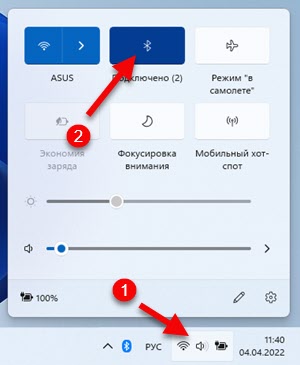 А ако притиснете десну тастер миша, отворићете мени у којем одабиром "Иди на параметре" можете отворити додатна подешавања на којима већ можете да повежете нови уређај итд. Д.
А ако притиснете десну тастер миша, отворићете мени у којем одабиром "Иди на параметре" можете отворити додатна подешавања на којима већ можете да повежете нови уређај итд. Д.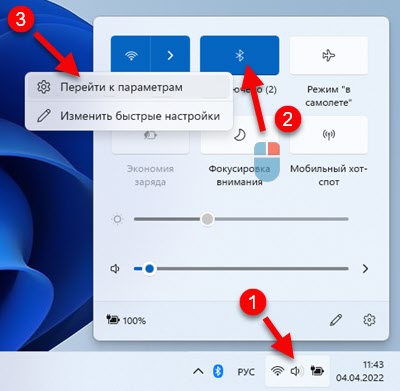 То је оно што страница са Блуетоотх подешавањима изгледа у параметрима.
То је оно што страница са Блуетоотх подешавањима изгледа у параметрима. Тамо можете видети (и, ако је потребно, искључите или уклонити) већ повезане уређаје, искључите / укључите Блуетоотх, повежите нови уређај. Како повезати нове уређаје Погледајте овај чланак: Како повезати Блуетоотх слушалице у Виндовс 11.
Тамо можете видети (и, ако је потребно, искључите или уклонити) већ повезане уређаје, искључите / укључите Блуетоотх, повежите нови уређај. Како повезати нове уређаје Погледајте овај чланак: Како повезати Блуетоотх слушалице у Виндовс 11. - Ако ваш рачунар или лаптоп има Блуетоотх, онда као и у претходним верзијама оперативног система Виндовс, икона треба да се прикаже у Виндовс 11 у пољу обавештења
 (Можда је скривен, кликните на дугме "Прикажи скривене иконе").
(Можда је скривен, кликните на дугме "Прикажи скривене иконе").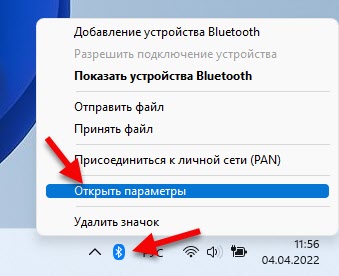 Кликом на њега и одабир "Додај Блуетоотх", "Покажи Блуетоотх" уређај или "Отворите прозор параметра" са подешавањима ће се отворити.
Кликом на њега и одабир "Додај Блуетоотх", "Покажи Блуетоотх" уређај или "Отворите прозор параметра" са подешавањима ће се отворити. - Трећи начин је отворити параметре и пређите на одељак "Блуетоотх" и уређаје ".
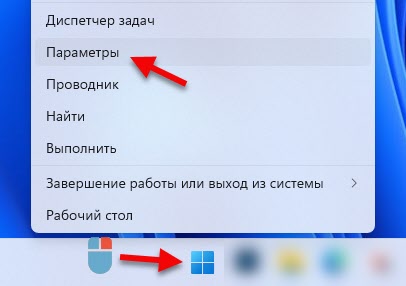 Даље овако:
Даље овако: Да бисте повезали нови уређај, само кликните на дугме "Додај уређај" и изаберите "Блуетоотх". Не заборавите да сама уређај треба да буде у режиму везе.
Да бисте повезали нови уређај, само кликните на дугме "Додај уређај" и изаберите "Блуетоотх". Не заборавите да сама уређај треба да буде у режиму везе. - И још један начин: кроз стару контролну таблу. Да бисте је отворили, можете започети мени Старт (у претрази) да бисте написали "панел ...". Отворите га и идите на контролну таблу / опрему и звук / уређај и штампаче. Тамо можете видети и повезане уређаје, обављати потребне радње са њима (ако их притиснете десном тастером миша) или додате нови уређај.
 Ова метода, иако радник, и даље препоручујем употребу "параметара". Постоји све једноставније и једноставније и јасније.
Ова метода, иако радник, и даље препоручујем употребу "параметара". Постоји све једноставније и једноставније и јасније.
Зашто не бих имао Блуетоотх?
Ако немате Блуетоотх тастер у пољу нотификација у Виндовс 11, у ладици нема икона и у параметрима нема поставки, а затим је највероватније једна од две опције:
- На рачунару је физички одсутни Блуетоотх модул на рачунару. Ово се посебно односи на системске јединице, јер је у лаптопима готово увек изграђен -и. Али на рачунару је можда одсутан. Иако је већ већ много матичних плоча са уграђеним Ви-Фи и Блуетоотхом.
- Возач на Блуетоотх-у није инсталиран или је возач није погодан за Виндовс 11 и сам адаптер не ради погрешно или уопште не ради. Такође у ретким случајевима, бежични модул се може искључити у БИОС-у.
Шта да радим?
Препоручујем отварање менаџера уређаја.

Затим види да ли постоји Блуетоотх одељак тамо. Ако постоји, отворите га и погледајте да ли нема грешака у самом адаптеру. Не би требало да постоје иконе у облику стрелице или жуте ускличне ознаке у близини. Можете отворити њена својства и видети стање. Требало би да изгледа овако нешто (ваше име може варирати):
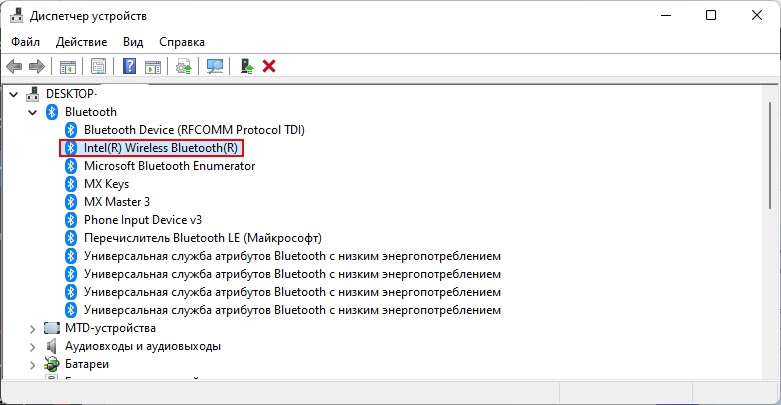
Ако уопште нема таквог одељка и адаптера, пазите да ваш рачунар има Блуетоотх модул. Погледајте карактеристике рачунара, матичне плоче. Ако није, онда можете купити и повезати спољни адаптер. Више информација у овом члану: Блуетоотх адаптер за рачунар. Како бирати?
Ако постоји адаптер, али са грешком отворите својства и видите који је опис проблема и кодеч грешке тамо. По броју грешке, већ можете да потражите решење. Такође може бити да је адаптер изгледа да је све у реду, али не ради на Блуетоотх-у у Виндовс 11, једноставно не. У оба случаја препоручујем да започнем са поновним инсталирањем или повратком управљачког програма Блуетоотх адаптера. Возач можете преузети са веб странице произвођача посебно за ваш модел лаптоп или са места произвођача адаптера. Није ретко да још једно решење помаже - уклањање Блуетоотх адаптера у менаџеру уређаја. И из мог искуства могу да дам још једно решење - ажурирање БИОС-а.
Ако нисте у могућности да се бавите подешавањима Блуетера, или у процесу испуњавања препорука из чланка, са вама се суочавате са другим проблемима, а затим нам реците о њима у коментарима. Можете допунити своје питање са снимком екрана. И покушаћу да вам помогнем.
- « Размена са уређајима у близини Виндовс 11 и Виндовс 10. Брза размена датотека између два рачунара
- Ви-Фи адаптер у програму Виндовс 11 Ажурирање, повраћање, замену за решавање различитих проблема и грешака »

